Wie entferne ich Duplikate, behalte aber die restlichen Zeilenwerte in Excel?
Bei der täglichen Datenverarbeitung löscht die Funktion „Duplikate entfernen“ von Excel oft ganze Zeilen, was andere Spalten und die Struktur des gesamten Arbeitsblatts beeinträchtigen kann. Dieser Artikel stellt mehrere Methoden vor, um nur in einer bestimmten Spalte doppelte Werte zu löschen – während die übrigen Daten in jeder Zeile erhalten bleiben – einschließlich Formeln mit Filtern, VBA-Code und dem Kutools-Add-In. Jede Lösung wird durch typische Anwendungsfälle, Vorteile und Überlegungen ergänzt, um Ihnen zu helfen, schnell den Ansatz zu wählen, der am besten zu Ihren Bedürfnissen passt.
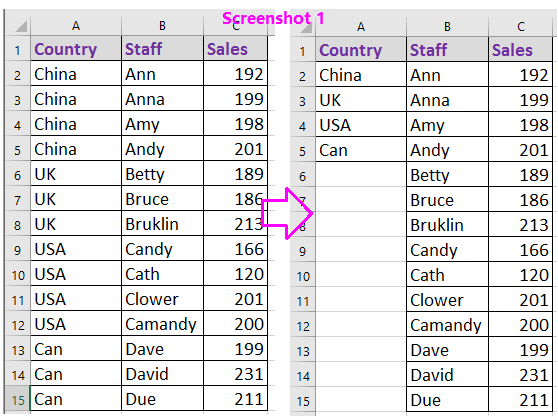 |  |
Duplikate entfernen, aber restliche Zeilenwerte mit Filter beibehalten (3 Schritte)
Duplikate entfernen, aber restliche Zeilenwerte mit VBA beibehalten (4 Schritte)
Duplikate entfernen, aber restliche Zeilenwerte mit Kutools für Excel beibehalten (2 Schritte)![]()
Duplikate entfernen, aber restliche Zeilenwerte mit Filter beibehalten
Ein zuverlässiger Ansatz, um die Struktur Ihrer Daten beizubehalten, während Sie doppelte Werte löschen, ist die Kombination einer einfachen Formel mit der Filterfunktion von Excel. Diese Methode ist besonders effektiv, wenn Sie visuell Duplikate aus einer einzelnen Spalte identifizieren und selektiv entfernen möchten, wobei sichergestellt wird, dass andere Informationen in jeder Zeile unberührt bleiben. Diese Technik eignet sich für kleine bis mittlere Datensätze und bietet volle Kontrolle über den Löschvorgang.
1. Wählen Sie eine leere Zelle neben Ihrem Datenbereich (z. B. D2, wenn Ihre Daten in A2 beginnen) und geben Sie die Formel ein: =A3=A2. Diese Formel vergleicht jede Zelle mit der darüber, um Duplikate zu markieren. Ziehen Sie den Ausfüllknauf nach unten, um die Formel auf die restlichen Zeilen anzuwenden. Bitte sehen Sie den Screenshot: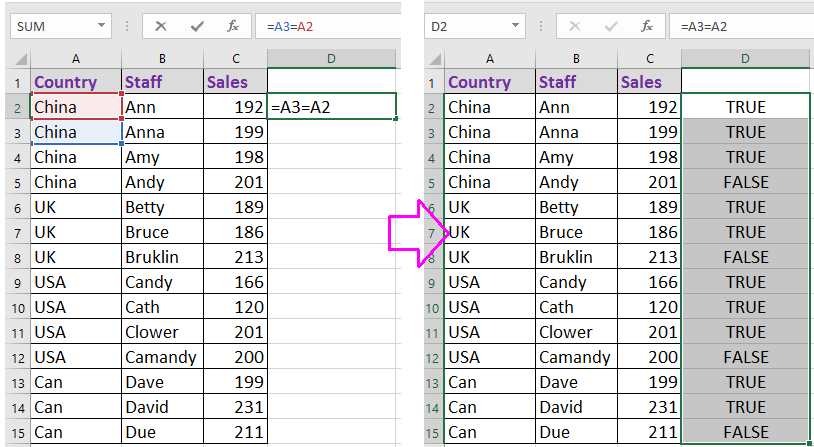
2. Wählen Sie als Nächstes den gesamten Datenbereich einschließlich der neu hinzugefügten Formelspalte aus und klicken Sie auf Daten > Filter um die Filterfunktion zu aktivieren. Dadurch können Sie die als Duplikate markierten Zeilen herausfiltern.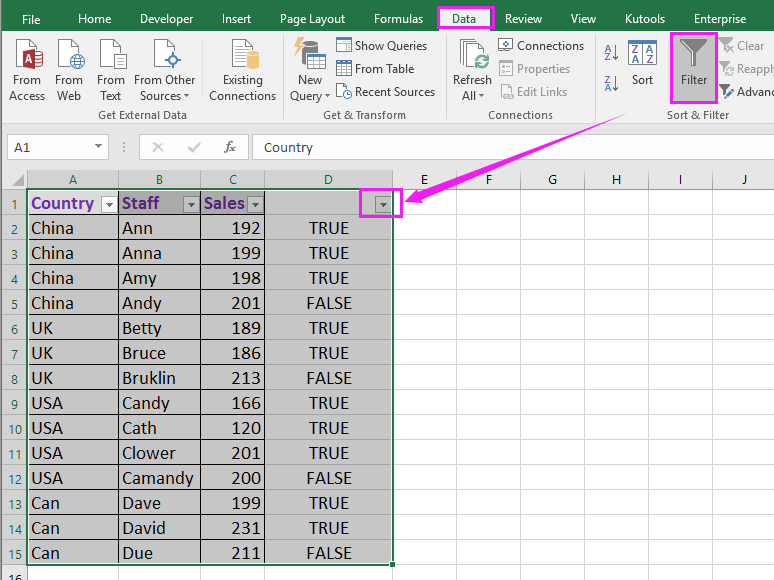
3. Klicken Sie auf das Filtersymbol in der Formelspalte (z. B. Spalte D) und wählen Sie aus der Dropdown-Liste nur WAHRaus. Alle doppelten Einträge (außer dem letzten Vorkommen) werden angezeigt.
4. Nachdem Sie auf OKgeklickt haben, werden alle identifizierten doppelten Werte angezeigt. Wählen Sie diese doppelten Zellen aus und drücken Sie die Entf-Taste , um sie zu löschen, ohne andere Zellen in ihren Zeilen zu beeinträchtigen. Dies erhält die Zeilenstruktur bei, während nur die doppelten Werte aus der angegebenen Spalte entfernt werden. Siehe den folgenden Screenshot:
Tipp: Achten Sie darauf, nur die doppelten Zellen – nicht die gesamte Zeile – auszuwählen, damit nur die Zielwerte entfernt werden.
5. Um die normale Ansicht wiederherzustellen, klicken Sie erneut auf Daten > Filter , um den Filter zu deaktivieren. Entfernen oder löschen Sie die Hilfsformelspalte, falls sie nicht mehr benötigt wird. Jetzt sind die Duplikate aus der angegebenen Spalte entfernt, und alle anderen Zeilenwerte bleiben unverändert.
Vorteile: Keine Notwendigkeit für VBA oder Add-Ins; klare Schritte, manuelle Fehler lassen sich leicht korrigieren.
Nachteile: Nicht vollständig automatisiert – manuelles Aufräumen ist erforderlich; weniger effizient bei sehr großen Datensätzen.
Duplikate entfernen, aber restliche Zeilenwerte mit VBA beibehalten
VBA bietet eine automatisierte Methode zum Entfernen von Duplikaten aus einer Spalte, wobei alle anderen Daten in den gleichen Zeilen unberührt bleiben. Dieser Ansatz ist ideal für wiederholte Bereinigungsaufgaben, insbesondere bei der Verarbeitung großer Datenmengen oder wenn das Entfernungsverfahren oft wiederholt werden muss. Mit VBA können manuelle Fehler minimiert und Zeit gespart werden, aber es ist am besten für Benutzer geeignet, die sich mit grundlegendem Skripting in Excel auskennen.
1. Drücken Sie Alt + F11, um das Microsoft Visual Basic for Applications-Editorfenster zu öffnen.
2. Gehen Sie im VBA-Fenster zu Einfügen > Modul und kopieren Sie den folgenden Code in das neue Modul. Dieser Code entfernt doppelte Werte aus dem ausgewählten Bereich, behält aber alle anderen Informationen in den Zeilen bei:
VBA: Duplikate entfernen, aber restliche Zeilenwerte beibehalten
Sub RemoveDuplicates()
'UpdatebyExtendoffice20160918
Dim xRow As Long
Dim xCol As Long
Dim xrg As Range
Dim xl As Long
On Error Resume Next
Set xrg = Application.InputBox("Select a range:", "Kutools for Excel", _
ActiveWindow.RangeSelection.AddressLocal, , , , , 8)
xRow = xrg.Rows.Count + xrg.Row - 1
xCol = xrg.Column
'MsgBox xRow & ":" & xCol
Application.ScreenUpdating = False
For xl = xRow To 2 Step -1
If Cells(xl, xCol) = Cells(xl - 1, xCol) Then
Cells(xl, xCol) = ""
End If
Next xl
Application.ScreenUpdating = True
End Sub
3. Um das Skript auszuführen, drücken Sie F5 oder klicken Sie auf die Ausführen Schaltfläche. Ein Dialogfenster fordert Sie auf, den Bereich auszuwählen, in dem Sie doppelte Werte entfernen möchten. Klicken Sie dann auf OK , um zu bestätigen.
4. Das Makro wird ausgeführt und entfernt doppelte Werte innerhalb des angegebenen Bereichs, wobei leere Zellen an ihrer Stelle bleiben, während alle anderen Zeileneinträge erhalten bleiben. Dies bewahrt effektiv die Struktur Ihres Arbeitsblatts.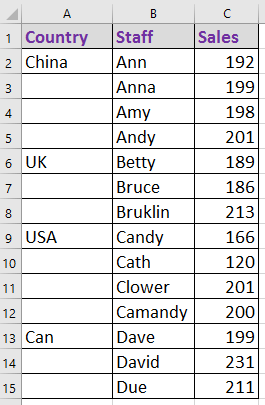
Vorteile: Sehr effizient für größere oder wiederholte Datensätze; minimiert manuelle Arbeit.
Nachteile: Erfordert das Aktivieren von Makros und Grundkenntnisse in VBA; Änderungen sind oft unwiderruflich, daher wird empfohlen, mit einem Backup zu arbeiten.
Duplikate entfernen, aber restliche Zeilenwerte mit Kutools für Excel beibehalten
Wenn Sie Kutools für Excel installiert haben, können Sie den Prozess vereinfachen, Duplikate aus einem Bereich oder einer Spalte zu entfernen, während Sie die restlichen Zeilendaten erhalten. Kutools bietet praktische Funktionen zur intuitiven und effizienten Handhabung von doppelten Daten, was besonders nützlich ist für Benutzer, die häufig Excel-Datenlisten bereinigen müssen.
Nach der Installation von Kutools für Excel können Sie je nach Ihren Daten und Vorlieben eine der beiden folgenden Methoden verwenden:
Methode 1: Gleiche Zellen zusammenführen (2 Schritte)
1. Markieren Sie die doppelten Werte, die Sie deduplizieren möchten. Gehen Sie dann zu Kutools > Zusammenführen & Aufteilen > Gleiche Zellen zusammenführen. Dadurch werden benachbarte doppelte Werte in eine einzige Zelle zusammengeführt, sodass es einfach ist, alle außer dem ersten Vorkommen zu löschen.
2. Nach dem Zusammenführen wählen Sie die zusammengeführten Zellen aus, gehen Sie zu Start > Zusammenführen & Zentrieren > Zellen aufteilen , um sie in Standardzellen zurückzuversetzen. Die Duplikate erscheinen nun als leere Zellen, und nur der eindeutige Wert bleibt für jede Gruppe erhalten.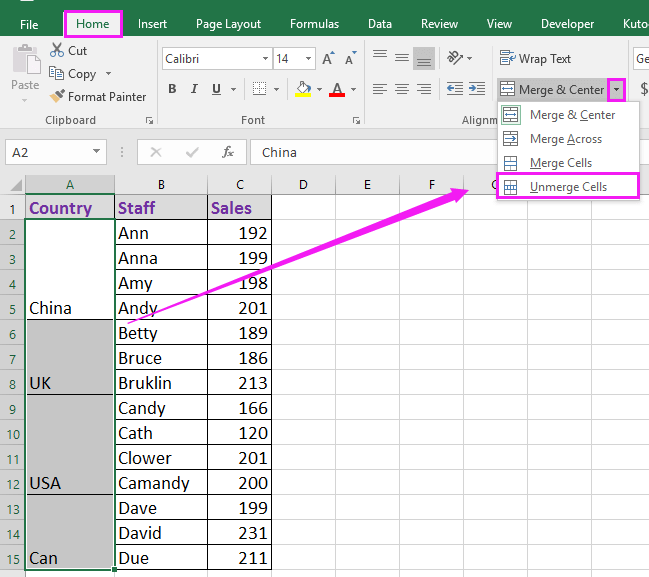
Das Ergebnis wird ähnlich wie im folgenden Beispiel aussehen, wo Duplikate entfernt wurden und die restlichen Zeilenwerte erhalten blieben:
Methode 2: Duplikat- und eindeutige Zellen auswählen (4 Schritte)
1. Wählen Sie die gesamte Liste oder den Bereich aus, aus dem Sie doppelte Werte entfernen möchten. Klicken Sie auf Kutools > Auswählen > Duplikat- & Eindeutige Zellen auswählen.
2. Im Duplikat- & Eindeutige Zellen auswählen Dialogfeld wählen Sie Duplikate (außer erstes Vorkommen) im Regel Abschnitt. Dadurch werden alle Instanzen von Duplikaten nach dem ersten Vorkommen hervorgehoben.
3. Klicken Sie auf OK. Eine Meldung informiert Sie, wie viele doppelte Zellen ausgewählt wurden. Bestätigen Sie mit einem weiteren OK.
4. Drücken Sie einfach die Entf-Taste, um diese ausgewählten doppelten Werte zu löschen, wobei die restlichen Zeilendaten unberührt bleiben.

Vorteile: Keine Formeln oder Codierung erforderlich; sehr schnell und benutzerfreundlich; unterstützt Massenoperationen.
Nachteile: Erfordert zusätzliche Installation.
Zusammenfassung und Problembehandlung: Jede oben genannte Lösung bietet einen praktischen Ansatz zum Entfernen von doppelten Werten, während die restlichen Zeilendaten in Excel intakt bleiben. Die Filter- und Formelmethoden eignen sich für transparente, schrittweise manuelle Verarbeitung; VBA ist wertvoll für Stapel- oder wiederkehrende Bereinigungen; und Kutools bietet praktische, optimierte Operationen für regelmäßige Nutzer. Überprüfen Sie immer Ihre ausgewählten Bereiche, erstellen Sie Sicherungskopien vor Stapeloperationen und wählen Sie die Lösung, die zu Ihrem Workflow und Ihrem Komfortlevel mit Formeln oder Code passt. Wenn Sie Probleme wie übersehene Duplikate oder versehentlichen Datenverlust feststellen, überprüfen Sie Ihre Hilfsspalten auf Genauigkeit, bestätigen Sie die Sortierung und stellen Sie sicher, dass Ihre Auswahl korrekt ist, bevor Sie löschen.
Die besten Produktivitätstools für das Büro
Stärken Sie Ihre Excel-Fähigkeiten mit Kutools für Excel und genießen Sie Effizienz wie nie zuvor. Kutools für Excel bietet mehr als300 erweiterte Funktionen, um die Produktivität zu steigern und Zeit zu sparen. Klicken Sie hier, um die Funktion zu erhalten, die Sie am meisten benötigen...
Office Tab bringt die Tab-Oberfläche in Office und macht Ihre Arbeit wesentlich einfacher
- Aktivieren Sie die Tabulator-Bearbeitung und das Lesen in Word, Excel, PowerPoint, Publisher, Access, Visio und Project.
- Öffnen und erstellen Sie mehrere Dokumente in neuen Tabs innerhalb desselben Fensters, statt in neuen Einzelfenstern.
- Steigert Ihre Produktivität um50 % und reduziert hunderte Mausklicks täglich!
Alle Kutools-Add-Ins. Ein Installationspaket
Das Kutools for Office-Paket bündelt Add-Ins für Excel, Word, Outlook & PowerPoint sowie Office Tab Pro und ist ideal für Teams, die mit mehreren Office-Anwendungen arbeiten.
- All-in-One-Paket — Add-Ins für Excel, Word, Outlook & PowerPoint + Office Tab Pro
- Ein Installationspaket, eine Lizenz — in wenigen Minuten einsatzbereit (MSI-kompatibel)
- Besser gemeinsam — optimierte Produktivität in allen Office-Anwendungen
- 30 Tage kostenlos testen — keine Registrierung, keine Kreditkarte erforderlich
- Bestes Preis-Leistungs-Verhältnis — günstiger als Einzelkauf der Add-Ins